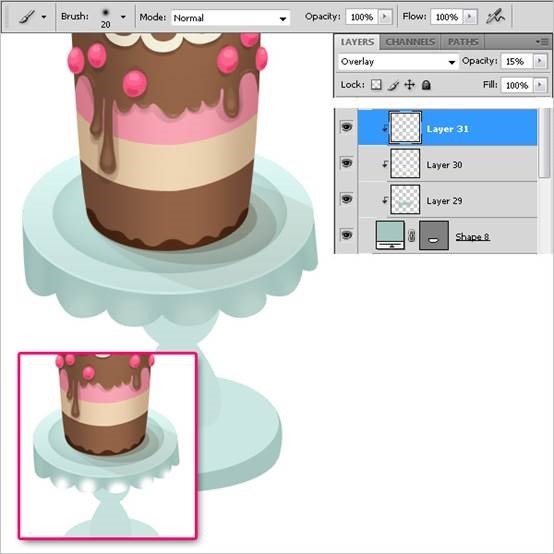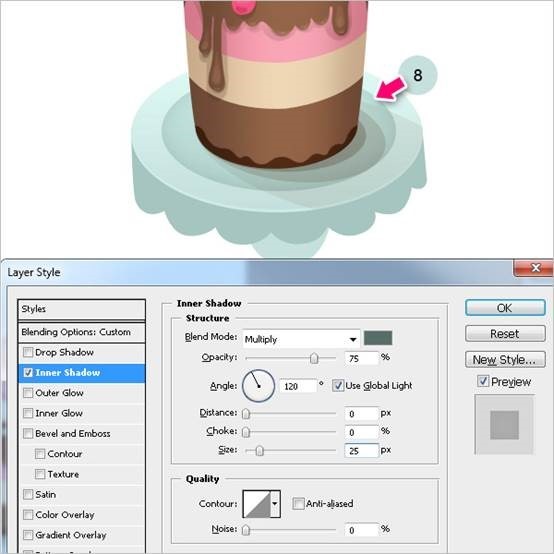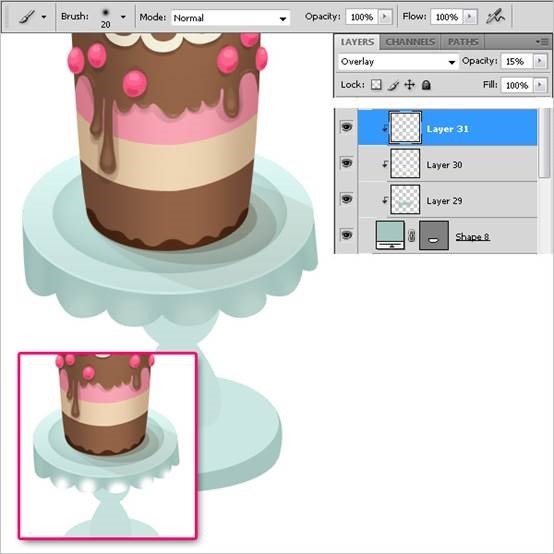жӣҙж–°ж—¶й—ҙпј� 2014-02-10
еҪ•е…Ҙпј� й»„еҸ¶йЈһжү¬ пј�
Step 17
жҢүдҪҸctrl/cmdеҚ•еҮ»дёҠйқўзҡ„жӨӯеңҶдҪҝеҫ—иҜҘеӣҫеұӮиў«йҖүдёӯпјҢж–°е»�еӣҫеұӮпјҢз”ЁжӨӯеңҶе·Ҙе…·з»ҳеҲ¶йҳҙеҪұпјҢеЎ«е…�#3гҖӮд№ӢеҗҺж”№еҸҳдёҚйҖҸжҳҺеәҰдёә10%пј�
еҸ еҠ жЁЎејҸдёәжӯЈзүҮеҸ еә•гҖ�

е’ҢдёҠйқўдёҖж ·пјҢеӨҚеҲ¶дёҖеұӮиҜҘйҳҙеҪұпјҢи°ғж•ҙд№ӢпјҢж”№еҸҳдёҚйҖҸжҳҺеәҰдёә20%гҖӮеҶҚеӨҚеҲ¶дёҖеұӮпјҢи°ғж•ҙд№ӢпјҢж”№еҸҳдёҚйҖҸжҳҺеәҰдёә30%гҖ�

дҪҝз”ЁйўңиүІ#8еңЁйҳҙеҪұе’ҢжЎҢйқўдёӯй—ҙзҡ�еӣҫеұӮз»ҳеҲ¶ж–°зҡ„жӨӯеңҶпјҢеҸҢеҮ»иҜҘеӣҫеұӮпјҢи®ҫзҪ�еӣҫеұӮж ·ејҸж·»еҠ еҰӮдёӢжүҖзӨәзҡ„еҶ…йҳҙеҪұгҖ�
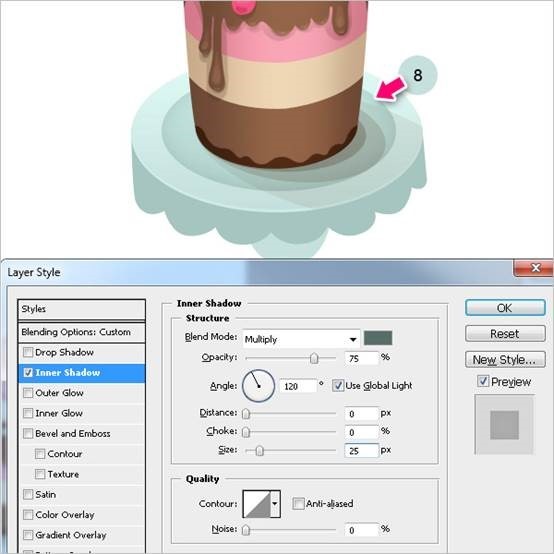
Step 18
еңЁжЎҢеё�еӣҫеұӮзҡ„дёҠж–№еҲӣе»әж–°еӣҫеұӮпјҢж”№еҸ�еӣҫеұӮзҡ„ж··еҗҲжЁЎејҸдёәжӯЈзүҮеҸ еә•гҖӮдҪҝз”Ёжҹ”иҪҜзҡ„笔еҲ·йўңиүІ#7з»ҳеҲ¶еҰӮдёӢйҳҙеҪұгҖ�
з»ҳеҲ¶е®ҢжҲҗеҗҺи®ҫзҪ�еӣҫеұӮзҡ„дёҚйҖҸжҳҺеәҰдёә20%гҖ�

ж–°е»әеӣҫеұӮдҪҝз”ЁйўңиүІ#2з»ҳеҲ¶й«ҳе…үгҖ�еӣҫеұӮеҸ еҠ жЁЎејҸдёәеҸ еҠ OverlayгҖӮйҖӮеҪ“и°ғж•ҙдёҚйҖҸжҳҺеәҰдҪҝд№ӢиһҚеҗҲдәҺж•ҙдҪ“гҖ�

ж–°е»әеӣҫеұӮз”ЁзҷҪиү�画笔з»ҳеҲ¶й«ҳе…үеә•йғЁжӣҙй«ҳе…үзҡ„йғЁеҲҶгҖӮи®°еҫ—и®ҫзҪ®еүӘиҙҙи’ҷзүҲгҖӮи®ҫзҪ®дёҚйҖҸжҳҺеәҰдёә15%пј�еӣҫеұӮеҸ еҠ жЁЎејҸдёәеҸ еҠ OverlayгҖ�